利用VMWare和WinDbg调试驱动程序
利用VMWare和WinDbg调试驱动程序
心里总感觉 SOFTICE 的发展快到末路了。果然在 2006 年时Compuare 宣布停止 SOFTICE 开发。这里消息确实令很多人心痛。但与此同时,Windows 的配套调试器 windbg , cdb 等不断更新,功能不断强大,你必须选择它,虽然它内核调试速度不理想。后来我知道了 syser debuger, 国人写的不错的调试器,基本上 SOFTICE 命令等相似,上手很快,单机调试即可,速度挺快。但是要开发windows 内核程序,最好还是 windbg,至少 windbg 与系统的兼容肯定不会差吧。因为我自己的机器配置不高,所以平时玩的时候就用 syser , 但在公司真正解决问题时还是用 windbg。windbg 除了速度慢点(还能忍受,现在我公司的机器是AMD双核的),还有就是初次使用配制比较麻烦,你如果真实的使用 2 台机器调试那问题可能会更多。我每次重装系统后,都要上网找资料然后一遍遍配制挺烦人的,这次总结一下。
首先,先下载http://msdl.microsoft.com/download/symbols/packages/windowsxp/WindowsXP-KB835935-SP2-slp-Symbols.exe?符号表,然后安装到真实系统中。
再下载http://msdl.microsoft.com/download/symbols/debuggers/dbg_x86_6.5.3.8.exe?WinDbg程序的最新版本,同样也安装到真实系统中。
接下来我们要在虚拟机中装系统了,我用的是WinXP SP2。安装完成后修改boot.ini文件。在里面[operating systems]节中加入一行,
" multi(0)disk(0)rdisk(0)partition(1)/WINDOWS="Microsoft Windows?XP Professional - debug" /fastdetect /debug /debugport=com1 /baudrate=115200 "
随后关闭系统。配制虚拟机的硬件,点击 "Edit virtual machine settings",添加一个Serial Port,选择"Output to named pipe",然后下一步,第一框里保持默认的 "//./pipe/com_1"
第二框里选"This end is the server."
第三框里选"The other end is an application."
选中 "Connect at power on"
然后点击 "Advanced>>" 然后在新窗口中选中 "Yield CPU on poll"。保存退出。
好了,以上就是虚拟机系统要做的全部事情。
在真实系统中,我们要在设备管理器中。找到Com1口,然后再属性页中修改他的速率为115200。
然后为使用方便,创建一个WinDbg的快捷方式。快捷方式的命令行为
"C:/Program Files/Debugging Tools for Windows/windbg.exe" -y C:/Windows/Symbols/ -b -k com:port=//./pipe/com_1,baud=115200,pipe
这里面-y后面的路径就是我们前面安装符号表的路径。
使用时,首先运行虚拟机系统,到bootloader选择进入哪个系统的时候,我们先按一下上下,将倒计时停止。然后再到真实系统中运行刚才我们创建的WinDbg快捷方式。运行完成后再在虚拟系统中选择带有调试标志的系统即可。此时回到真实系统,稍等一会就可以看到WinDbg输出信息告诉我们两个系统已经连接上了。到此调试器已经和VMware 虚拟机连接成功了,下面就可以进行期待已久的调试工作了
可能遇到的问题:
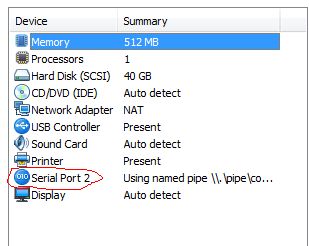
如果虚拟机中用的 Serial Port2, 按照上面设置就失败。
解决办法就是把
multi(0)disk(0)rdisk(0)partition(1)/WINDOWS="Microsoft Windows XP Professional" /noexecute=optin /fastdetect /debug /debugport=com1 /baudrate=115200
中com1改成com2。